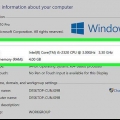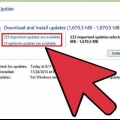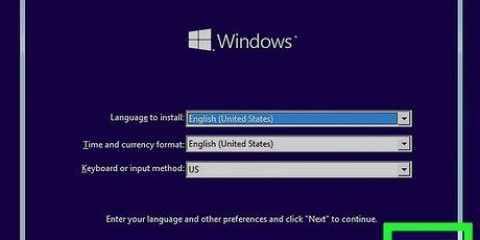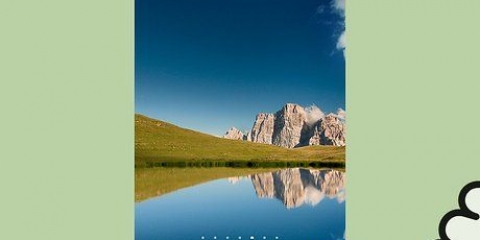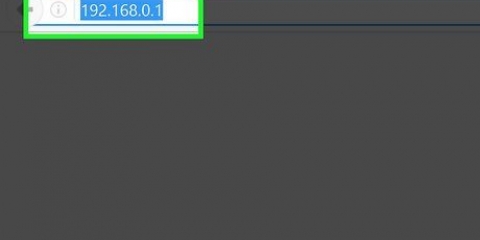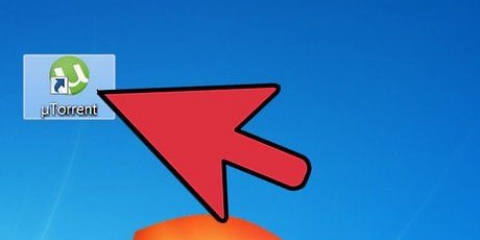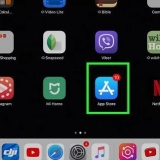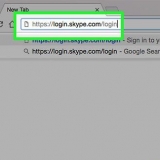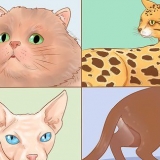CD – Hvis din enhed fulgte med en cd, skal du starte den på din pc og følge instruktionerne på skærmen. Producentens hjemmeside – Du kan ofte finde drivere til enheden på producentens hjemmeside. Find et link kaldet: "Drivere", "Software" eller "Support", og download derefter de nyeste drivere til din computer. Du kan normalt køre drivere ved at dobbeltklikke på deres ikon. Andre kilder – Hvad angår usædvanligt gamle eller forældede enheder, kan du muligvis finde ændrede drivere på websteder som GitHub eller SourceForge. I så fald kan du downloade og køre disse driverfiler ved at dobbeltklikke på dem. Vær meget forsigtig med dette, da det er nemt at downloade en virus på denne måde.
Klik på Start Klik på Tænd sluk Klik på Genstart 



For eksempel: Hvis du vil opdatere driverne til et webcam, skal du dobbeltklikke på kategorien Kameraer. Hvis du ser indrykkede muligheder direkte under kategorien, er den allerede åben.




Driveropdateringerne kræver muligvis, at du klikker gennem nogle muligheder, så gør dette, når du bliver bedt om det. Hvis du efter kort tid ser en besked som "De bedste drivere til din enhed er allerede installeret", så er den valgte enhed allerede blevet opdateret.
Installation og opdatering af drivere på en windows-computer
Denne vejledning vil lære dig, hvordan du installerer og opdaterer drivere til din Windows-computer. Drivere er programmer, der hjælper en enhed (såsom et webcam) med at interagere med en computer. De fleste enheder installerer drivere automatisk, når de er tilsluttet din computer, men hvis enhedsdriverne ikke er korrekt opdateret, fungerer enheden muligvis ikke korrekt.
Trin
Del 1 af 2: Installation af drivere

1. Forstå, at de fleste drivere installeres automatisk. Perifere enheder såsom webcams, printere, computermus, tastaturer osv. er normalt brugbare med din computer, efter at de er tilsluttet computeren og efterladt alene i et par minutter. Det kan være nødvendigt, men normalt behøver du ikke at installere dem manuelt.

2. Vær sikker på at duer forbundet til internettet. Mens mange enheder er i stand til selv at installere drivere, kræver nogle enheder (såsom printere) en internetforbindelse for at downloade de nødvendige drivere.

3. Tilslut din enhed til din computer. Det gør du normalt ved at tilslutte enhedskablet (såsom et USB-kabel) til en port på din computer.

4. Følg instruktionerne på skærmen. Drivere installeres normalt i baggrunden (det betyder, at du ikke behøver at gøre noget for at installere dem), men du skal muligvis angive nogle indstillinger eller acceptere en aftale, før din enhed kan begynde at installere på din computer.

5. Prøv at installere driverne manuelt. Hvis din enhed ikke automatisk installerer sine egne drivere, kan du muligvis installere enhedens drivere fra en af følgende kilder:

6. Genstart din computer. Når du har installeret enheden og de medfølgende drivere, vil genstart af din computer sikre, at driverne er korrekt implementeret. Det gør du på følgende måde:
Del 2 af 2: Opdatering af drivere

1. Åbn Start
. Klik på Windows-logoet i nederste venstre hjørne af skærmen.
2. type Enhedshåndtering. Dette vil søge på din computer efter hjælpeprogrammet Enhedshåndtering, som du vil bruge til at opdatere drivere.

3. Klik på Enhedshåndtering. Du kan finde dette øverst i startmenuen. Dette åbner vinduet Enhedshåndtering.
Du skal klikke på ikonet Enhedshåndtering på proceslinjen for at åbne vinduet Enhedshåndtering, før du fortsætter.

4. Åbn en kategori. Find kategorien for den type enhed, du vil opdatere, og dobbeltklik på den. Dette vil få flere muligheder til at blive vist under kategorioverskriften.

5. Vælg dit enhedsnavn. Under kategorioverskriften skal du klikke på den specifikke enhed, du vil opdatere drivere til. Dette vil vælge den pågældende enhed.

6. Klik på fanenHandling. Du kan finde den øverst i vinduet Enhedshåndtering. En rullemenu vises.

7. Klik på Opdater driver. Du finder denne mulighed øverst i rullemenuen. Et nyt vindue åbnes.

8. Klik påSøg automatisk efter opdaterede drivere. Denne mulighed er i midten af menuen. Din computer begynder at søge efter drivere online.

9. Vent på, at driveren bliver opdateret. Hvis nye drivere er tilgængelige til den valgte enhed, vil du modtage en meddelelse om, at de er ved at blive installeret, og en meddelelse, når installationen er fuldført.
Tips
- Nogle gange er speciel software inkluderet på de drev, der følger med periferiudstyr, der giver dig mulighed for at tilføje sjove funktioner til produktet (såsom ansigtsfiltre til et webcam).
- Skub altid USB-enheder ud, før du fjerner dem fra porten. Du gør dette ved at klikke på flashdrev-ikonet i nederste højre hjørne af skærmen (du skal muligvis klikke på ^ for at se flashdrev-ikonet) og derefter Udstøde.
- Hvis du downloader drivere fra et andet websted end det officielle, kan du blive bedt om arkitekturen (32-bit eller 64-bit) på din computer. Tjek venligst din computers bitversion først at sikre sig dette.
Advarsler
- Når du leder efter drivere på tredjepartswebsteder, skal du aldrig downloade en driver uden brugervurderinger eller feedback. Det er ekstremt vigtigt at vide, hvad du muligvis installerer, før du downloader.
Artikler om emnet "Installation og opdatering af drivere på en windows-computer"
Оцените, пожалуйста статью
Lignende
Populær